
在上一篇中,由于机箱结构种类繁多,我们将在这一篇中详细说明。因为机箱挑选的内容更需要实际去操作,这一篇篇幅不会太长。
首先需要明确,机箱的价值来源于以下几点:防尘防异物、保护器件免受撞击、快拆结构便于维护、装配结构与顺序合理、通风良好、美观、材质用料足。如果您坚持认为机箱只需要能把器件装进去就好了,那么剩下的内容不用过多的看,可以挑选一些性价比极高的牌子自行选择。可以参考先马、长城、九州风神、航嘉、鑫谷(性价比之选)、乔斯伯、Tt(对机箱有所要求的入门)、银欣、迎广、联力、NZXT、分型工艺、海盗船、酷冷(更好的设计与更美的外观)。机箱这项的价格从50块钱到5000块钱都有,并且都算不上是太大的智商税,希望根据自己需求来进行选择。
注意:以下链接仅用于举例,不构成任何购买建议,只用于展示结构,所有我实际使用过的机箱会加粗标号。
机箱分支繁杂,我用图来表示。最后的编号用于下面展示机箱例子。
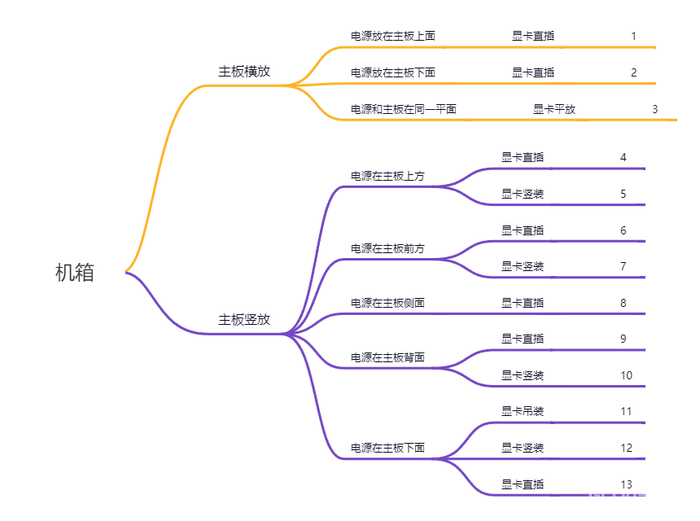
机箱1:银欣SG02-F 银欣(SilverStone)SG02-F 珍宝2 M-ATX机箱/支持长显卡/ATX电源-tmall.com天猫

特点:电源压住散热,一方面限制了散热器高度,一方面可能阻挡风道,但是可以最大限度的压缩整机高度,可以更方便的塞进电视桌的柜子中。同时还可以做的非常紧凑,便于携带,11.9L可以装下ATX电源、MATX主板和275长双风扇显卡。
机箱2:先马米立方 先马米立方机箱matx小机箱台式电脑主机箱紧凑空机箱mini迷你itx-tmall.com天猫

特点:兼容性非常强大,风道也非常的好,唯一的缺点是占地面积略大,不适合放桌上,身形又比较矮小,不适合放地上,可能适合手边有个柜子的人放置。
机箱3:缔誓科技S35 新版S35机箱,4升便携迷你ITX小主机,竖式放置支持双风扇显卡-淘宝网 (taobao.com)
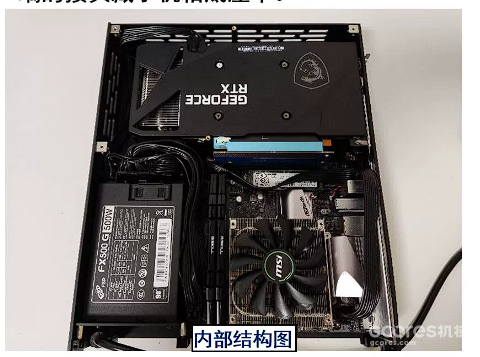
特点:是我目前在采用的结构,散热与噪音表现非常好,相比于第一种结构可以说是天壤之别。开孔数量足够的情况下可以接近于开放平台。并且体积也能做的非常小,仅次于机箱1,平面结构放进箱子里拖着的时候不用担心把显卡PCIE接口颠断了,强烈推荐的结构,放在桌上占地面积也小,放在地上也足够高能够得到,唯一的缺点是要多付一份转接线的钱,但是想要竖装吊装显卡的,哪个不要付这份钱。
机箱4:金河田家悦3302B 金河田家悦3302B 机箱电源办公电脑主机空箱 组装台式游戏小机箱-tmall.com天猫

特点:在家用低端机小型整机或者老式电脑上用的多,谈不上什么优点,电源失去了独立的舱室,会被其他器件的热气吹到,出于保护电源的角度不考虑,同时电源一般情况下比较重,放在上面容易有风险。
机箱5:目前没有特定的机箱,使用机箱4+转换支架来达到目的 显卡竖装支架PCIE4.0显卡延长线PCI-E 3.0连接线外置磁吸托架通用-淘宝网 (taobao.com)

特点:显卡太重容易压弯主板槽和显卡,除了使用显卡支撑架就是竖装,和机箱3的缺点一样,需要多付一份转接线的钱。
机箱6:华硕冰立方 华硕AP201冰立方台式电脑中塔式侧透机箱适配RTX30系显卡/360水冷-淘宝网 (taobao.com)

特点:这种结构的兼容性是最好的。最小可以做到14L装下ATX电源、matx主板和全长3槽3风扇显卡和一个240冷排(傻瓜超人K88),小于许多ITX机箱,可以很方便的手提携带。同时风冷散热器兼容性也更好,缺点是如果买了比较小的这种结构,安装过程会比较痛苦,其他没有缺点。
机箱7:同机箱5,部分机型会自己带有竖装的安装槽位,优点同理,但是并不是所有这种结构的机箱都可以竖装,需要注意显卡高度。
机箱8:乔斯伯C6 乔思伯C6 桌面MATX台式游戏办公小散热电脑主机箱A4迷你ATX电源-淘宝网 (taobao.com)

特点:它就是机箱1旋转之后的版本,但是与之不同的是竖着放之后,往往会没有独立的硬盘仓,体积也会更小一些,当然缺点也是一样的,散热表现比较差,不推荐在这种机箱中使用超过i3以上的CPU,否则请注意噪音。
机箱9:华硕弹药库GT502 机箱副屏 华硕TUF GT502弹药库全塔侧透台式海景房主题定制AIDA64-淘宝网 (taobao.com)

特点:传说中的海景房机箱,高端机型常见,当然也有航嘉和先马出过性价比款,三面侧透,电源左右分仓使得整个机箱特别宽,而且侧透如果想看到,最好还是摆桌上,并且目前没有看到有做左手款的,也就是说买这个类型就只能放在桌上右侧的效果最好。
机箱10:同机箱9,这类高端机型一般都会自带竖装转换支架,优点同其他竖装显卡的优点
机箱11:银欣ALTA G1M SILVERSTONE 银欣 ALTA G1M MATX 台式机机箱 直立结构 高效散热-tmall.com天猫

特点:整机非常修长,摆桌上占地面积小,而且非常好看,通风风道也合理,唯一的缺点是对显卡要求有逆重力热管技术,并且不管是否有逆重力热管技术都会使得显卡温度上升十度左右,这是重力决定的,部分显卡是阉割了逆重力热管这项技术的,请注意。
机箱12:追风者P500A

特点:电源放在底下是目前最常见的结构,这种结构整机会比较高,同时也一般会有足够的位置在前面板安装大的水冷,底部也会有对应的硬盘仓,新手没有特殊需求可以推荐选择。至于显卡竖装和直插,这类机箱有部分是自带转换支架的,当然利用转换支架自行安装也是可以的,优缺点不再赘述。
机箱13:追风者P500A,同机箱12,只是两种安装模式。
机箱挑选结束。接下来来讲如何装机。
具体过程请根据以下几个UP主的视频来一步步安装
<内嵌内容,请到原网页查看>
<内嵌内容,请到原网页查看>
以下只重复强调部分装机新手非常容易犯的错误:请确认机箱上在安装主板前在主板对应的孔位上安装有一个铜柱,主板上不存在的孔位上没有铜柱,并且没有两个或多个铜柱安装在同一个孔上叠高高。请注意不要流汗滴到主板上。请先安装扣具再安装主板。如果机箱小的话请先把线都插好再安装主板。安装M2硬盘请注意是否有铜柱。安装内存请注意缺口位置。安装CPU请注意CPU方向。请不要把硅脂涂的到处都是,压力会让他们均匀散开。安装风扇前先想好怎么理线。安装散热器前要把散热器底部的塑料膜撕掉,要记得涂硅脂。不要在CPU上贴任何东西,CPU上只能有硅脂,请不要动CPU插槽底下的针脚。装入CPU后请轻轻按压确认到位。带有玻璃侧板的机箱请注意不要磕碰边角。觉得自己装好后请按以下顺序检查:主板螺丝,CPU散热,CPU散热风扇的线,通风风扇的线(pwm调速线、供电线、神光同步线)、内存、硬盘、显卡是否插紧、显卡是否固定在pcie挡板上了、硬盘、SATA硬盘sata数据线与sata供电线、机箱USB线、机箱音频线、机箱跳线、CPU供电、主板供电、显卡供电。
到此,你就安装好了你的机器。接下来该插电开机。
插电前,请把你的插板开关,电源线,电源开关都确认是否工作正常。连上电源之后,请先把显示器的信号线(DP或者HDMI插上),请注意插的位置是在显卡上,而不是在主板上,务必注意!插显卡上而不是主板上。插上之后请先保证显示器开启并且切换到对应信号输入口。如果你采用了竖装或者其他需要使用显卡延长线的机箱结构,请确认你使用的延长线的版本,如果是PCIE3.0延长线的话,请询问你的主板厂商该主板的pcie协议。如果得知主板是PCIE4.0的接口的话,你有几种选择,去买一根4.0的延长线(加钱150),或者去掉延长线先把显卡直接插在插槽上开机,避免协商失败主板识别不到显卡,进不去系统调整不了BIOS;或者如果你的CPU带有核显,那么你可以先把显示器线插在主板上,调试完bios再插回至显卡处。
那么现在你可以开机了。请注意部分主板带有自检灯,自检灯闪烁频率和次数的含义请自行百度或者检查产品说明书。华硕部分主板用机箱开关上的灯作为自检灯,作用是一样的。排除完自检故障自检通过后,你将进入一个界面,我们叫做BIOS,一般来说,按F7可以进入高级选项。然后我们需要把以下几个选项打开,开启resizebar和above 4g decoding,一般会在Advanced栏中的PCI选项中。如果你使用的是比较老的显卡,那么你可能需要开启CSM,CSM的位置请在百度搜索你的主板厂商+CSM关键字。然后前面提到,如果你是比较新的主板又用了pcie3.0的延长线,那么这个时候你就需要手动调整PCIE速率为3.0。参考以下视频https://www.bilibili.com/video/av416180402/。
其他的设置一般不需要动,接下来我们来讲如何安装系统。
首先,去 NEXT, ITELLYOU 上下载想要的镜像,一般来说最新版WIN11即可,下载完成后,下载 Rufus – 轻松创建 USB 启动盘 ,然后找到一块闲置U盘,插入下了镜像的电脑上,然后启动rufus软件,点击选择,选中你刚刚下载的镜像,然后确认设备那一栏里显示的是你的U盘,然后点击START,一般默认配置一路确定即可。制作好启动U盘后,回到你刚装好的电脑前,插上U盘,一般不需要再调整BIOS里的boot顺序,因为目前只有这个U盘里存在引导,插上之后就进入正常的系统安装界面,之后的激活请自行搜索HEUKMS或者许可证,本文不提供任何的激活方式。
进入系统后,由于是完全纯净的系统,我们需要安装一些基础软件,以下是软件列表:bandzip/7zip(解压缩软件)、office tool plus Office Tool Plus 官方网站 – 一键部署 Office (landian.vip) 用于安装office365套件。office套件如何购买或者激活,请自行B站搜索,本文也不提供相关盗版激活方式。
至此,电脑安装完毕,享受你的新电脑。


 ufabet
มีเกมให้เลือกเล่นมากมาย: เกมเดิมพันหลากหลาย ครบทุกค่ายดัง
ufabet
มีเกมให้เลือกเล่นมากมาย: เกมเดิมพันหลากหลาย ครบทุกค่ายดัง